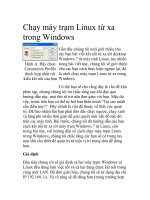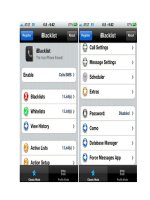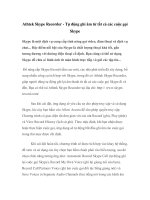Ghi âm cuộc gọi từ Skype trong Linux ppsx
Bạn đang xem bản rút gọn của tài liệu. Xem và tải ngay bản đầy đủ của tài liệu tại đây (141.51 KB, 4 trang )
Ghi âm cuộc gọi từ Skype trong Linux
Cài đặt
- Bạn tải Skype Call Recorder về máy tính tại địa
chỉ:
- Lưu ý: Lựa chọn gói cài đặt sẵn cho Ubuntu
(x86 và x86_64)
- Sau đó cài đặt Skype Call Recorder cho hệ
thống của bạn. Chương trình sẽ xuất hiện trong trình
đơn ứng văn dụng.
Chuẫn bị
- Bạn mở trình đơn ứng văn dụng và bắt đầu kích
hoạt Skype Call Recorder. Nếu bạn không tìm thấy
chương trình, bạn có thể kích hoạt chương trình từ
dòng lệnh “skype-call-recorder“
- Cửa sổ chương trình xuất hiện với thông báo
“A program SkypeCallRecorder is trying to connect
to Skype”. Bạn bấm nút “Yes“ nếu muốn kiểm tra
quá trình kết nối hoặc nếu muốn bạn có thể kích vào
tuỳ chọn “Remember this selection” để lưu lại lựa
chọn của bạn.
- Sau đó bạn kích chuột phải lên biểu tượng của
chương trình dưới system tray và chọn mục
“Preferences."
- Lựa chọn Whether nếu bạn muốn chương trình
tự động ghi lại mọi cuộc gọi đến, ngoài ra bạn có thể
thông qua các Tab để tùy chỉnh quá trình ghi âm cuộc
gọi từ mỗi tài khoản người dùng (per-caller
recording).
- Tiếp theo bạn kích vào tab “File Names” và
chọn thư mục nơi bạn muốn lưu các tập tin âm thanh.
- Kích chọn tab “File Format” và lựa chọn định
dạng âm lưu lại bạn muốn sử dụng, bạn nên chọn
định dạng lưu lại MP3, bởi nó được sử dụng rộng rãi
và tương thích với mọi thiết bị nghe nhìn. Với các
định dạng âm thanh bạn có thể nâng cao bitrate để cải
thiện chất lượng.
- Sau khi ưng ý với các thiết lập của mình, bạn
bấm nút Close để áp dụng các thiết lập.
Thực hiện một cuộc gọi và ghi âm
- Giả sử bạn đã sẵn sàng dùng Skype, và các
cài đặt âm thanh đã sẵn sàng để thực hiện. Nếu
không, bạn cần chắc chắn rằng bạn có "mic" hoặc